Как удалить Todoist из Outlook
Опубликовано: 2020-02-06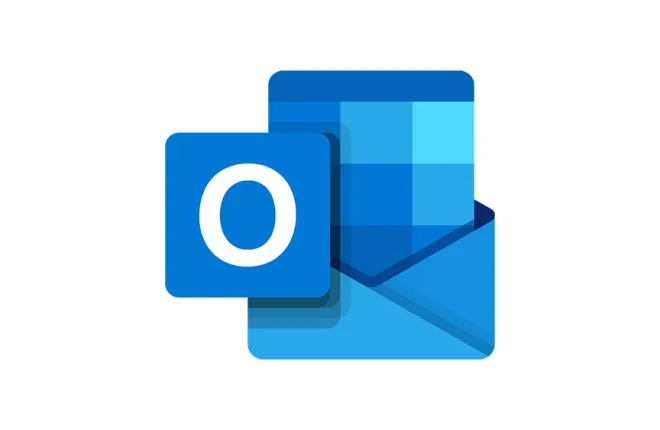
В этой статье вы узнаете, как удалить, отключить и/или удалить надстройку Todoist с вашей платформы Microsoft Outlook. Методы работают для Mac и Windows, если могут быть очень небольшие различия в том, как реализованы методы. В этой статье рассматривается как отключение, так и удаление надстройки, потому что во многих случаях разумнее отключить (отключить) приложение, а не полностью удалить его из Outlook.
Удаление через Microsoft Office
Откройте Outlook на рабочем столе и перейдите на вкладку «Файл». Спуститесь к «Параметры» и нажмите на него. Слева есть раздел «Надстройки», где вы можете выбрать «Надстройки COM». Выберите его и нажмите кнопку «Перейти».
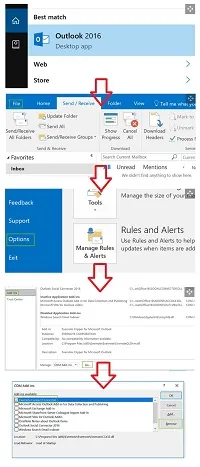
Взгляните на представленный вам список, чтобы увидеть, есть ли среди них надстройка Todoist. Если это так, вы можете удалить его, поставив галочку рядом с надстройкой, а затем нажав кнопку «Удалить». Обратите внимание, что установка флажка и последующее нажатие кнопки «ОК» ничего не делает.
Удалить отдельно из Outlook
Если вы хотите удалить плагин из WordPress или расширение из Firefox, вы должны открыть соответствующую программу, найти плагин и удалить его. Однако это не самый разумный способ удаления Todoist из Outlook. Из-за того, как настроен ваш Todoist, может быть проще пойти по традиционному пути.
Традиционный маршрут — это когда вы отключаете программу Outlook, переходите в «Пуск», «Панель управления», «Программы и компоненты» и «Удалить программу». Или вы можете использовать панель поиска Windows и выполнить поиск «Добавить и удалить программу».
Найдите Todoist в списке, удалите его и перезагрузите компьютер. Если повезет, Todoist будет удален из вашего Outlook, и никаких дальнейших действий не потребуется. Это официальный метод, предоставленный производителями Todoist. Возможно, хорошей идеей будет создание точки восстановления системы перед удалением.
Вы всегда можете отключить Todoist на Mac или Windows
В Outlook перейдите в «Файл», а затем «Управление надстройками». Это откроет Outlook в Интернете, обычно через один из ваших веб-браузеров. Перейдите в «Управление надстройками» и найдите столбец «Включено». Вы увидите галочку рядом с Todoist. Снимите флажок, и Todoist не будет удален, но фактически отключен, пока вы не решите повторно активировать его.
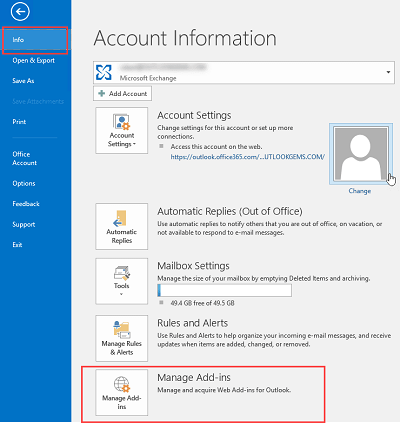
Когда вы снимаете флажки, вы отключаете надстройки так же, как вы отключаете приложения на своем телефоне. Если вы не можете найти Todoist, нажмите ссылку «Найти дополнительные надстройки для Outlook в офисе».
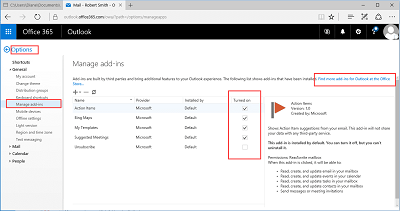
Надстройки могут отсутствовать, если у вас есть Microsoft Office и вы установили надстройку с платформы Microsoft Office. Однако это также может быть признаком того, что ваша версия Todoist установлена неправильно, или даже что вы загрузили и установили пиратскую/фальшивую/вредоносную версию (хотя это маловероятно).

Вам не нужен деинсталлятор
Когда вы рыщете в Интернете в поисках решения о том, как удалить Todoist из Outlook, вы сталкиваетесь со статьями, которые предлагают очень сложные решения, где вам нужно редактировать файлы реестра, отображать файлы и т. д. Такие решения часто предлагаются так, что вы не можете их понять. И такие статьи предлагают эти сложные решения, чтобы оправдать загрузку их деинсталлятора. Однако вам не нужен деинсталлятор, чтобы удалить Todoist из Outlook.
Удаление выполняется с помощью программы удаления по умолчанию на вашем устройстве или с помощью платформы Microsoft Office. Если ваш деинсталлятор по умолчанию не работает, вам нужно исправить это у издателя вашей операционной системы. Вот ссылка на средство устранения неполадок установщика Windows, а вот ссылка на поддержку Apple по проблемам Mac.
Почему Todoist не работал должным образом?
Если вы только что удалили Todoist, чтобы переустановить его, подумайте, почему он перестал работать. Он перестанет работать, если ваши записи в реестре будут повреждены, но это очень маловероятно, если вы сами не возились с реестром.
Возможно, он был установлен неправильно в первый раз, или Outlook/Todoist был обновлен, и это вызвало проблему. Возможно, в Outlook или Todoist есть поврежденный файл, что бывает редко, но возможно. Возможно, программа или ее часть были удалены случайно. Или, возможно, у вас есть вирус или инфекционное вредоносное ПО.
Удаление и повторная установка могут предложить решение, но если вам действительно тяжело, то восстановление системы Windows может быть использовано в качестве последней меры. В качестве альтернативы найдите другой способ использования Todoist или что-то вроде Evernote. Прежде чем прибегать к таким радикальным методам, ознакомьтесь с разделом устранения неполадок Todoist, чтобы узнать, легко ли решить вашу проблему.
Могу ли я переустановить Todoist после удаления?
Да, вы можете переустановить Todoist после удаления его из Outlook, но перед этим изучите вопрос. Это связано с тем, что Ян Кратохвил, глава отдела Windows Todoist, ясно дал понять, что совместимость с Outlook находится в стадии разработки, поскольку они, по его словам, « ищут лучшие способы поддержки Outlook в будущем ». Перед переустановкой поищите в Интернете, не создано ли лучшее решение для Outlook.
Самое простое решение часто оказывается лучшим
Всегда ищите самое простое решение вашей проблемы, прежде чем пытаться отключить, удалить или даже восстановить систему. Например, перезагрузка устройства часто устраняет большинство проблем, потому что большинство проблем вызвано конфликтующим программным обеспечением. Например, если у вас по-прежнему возникают проблемы с удалением Todoist из Outlook, перезагрузите устройство. Таким образом, если проблема вызвана работающими в фоновом режиме программами или чем-то еще открытым в Todoist, то перезагрузка устройства устранит эту проблему.
Решили ли наши решения вашу проблему? У вас все еще есть проблемы с удалением или отключением Todoist на вашем устройстве? Если это так, сообщите нам об этом в разделе комментариев ниже.
